どうも!モリダイです。
個人ではMacbook12インチを所有していて、仕事ではHP EliteBook Folio G1を利用しています。
USB-Cポートが一つか二つ付いているだけのパソコンで、今まで使っていた資産をうまく活用するにはUSB-Cポートに対応したハブが必要になってきますよね。
仕事で資料を見てもらったりするのにプロジェクターやディスプレイモニターに写すことがあります。
また、どちらのパソコンも無線LANに対応していますが、有線LANのほうが高速だったり、安定して使えるので、環境として用意しておきたい。
そういう多機能なハブが欲しいということで見つけたのが、Thunderbolt3に対応したUSB-Cマルチポート(6 in 1)ハブ「RDII C071」です。
こちらのポイントはHDMI・VGA・有線LANにも対応しているということですね。
詳しくご紹介していきたいと思います!
HDMI・VGA・有線LANにも対応!USB-Cマルチポート(6 in 1)ハブ「RDII C071」
今回、購入したのはThunderbolt3に対応したUSB-Cマルチポート(6 in 1)ハブ「RDII C071」です。
まずは特徴や仕様、開封した外観をご紹介していきます!
USB-Cマルチポート(6 in 1)ハブ「RDII C071」の特徴や外観をご紹介

主な特徴・機能
- HDMIとVGAの映像出力に対応
- 100MBの有線LAN(RJ45)に対応
- USB3.0のAポートが2つ
- USB-CのPD給電
スペックをまとめるとこのようになっています。
| 基本の仕様(スペック) | |
| 外形寸法 | 80 x 57 x 13mm |
| 重量 | 72.6g |
| 入力ポート・タイプ | タイプC/LAN |
| 出力ポート・タイプ | HDMI/VGA/USB3.0 |
| USB-A 3.0ポート | 5V/0.9A;5V/0.5A 充電及びデータ転送対応 |
| USB-C 3.1ポート | 5V/1.5A , 12V/2A, 14.5V/2A 携帯及びパソコン充電対応 |
| HDMIの解像度 | 4K(4096 x 2160 @30Hz)/2K(2560 x 1440 @60Hz)/1920 x 1080 @60Hz |
| VGAの解像度 | 1920 x 1080 @60Hz | LAN | 100MBネットワークカード | 互換性 | Windows 10/Mac OS ヨセミテ/アンドロイド |
外観・開封レポート

パッケージはこのようになっています。イラストで機能がわかりやすく説明してありますね。
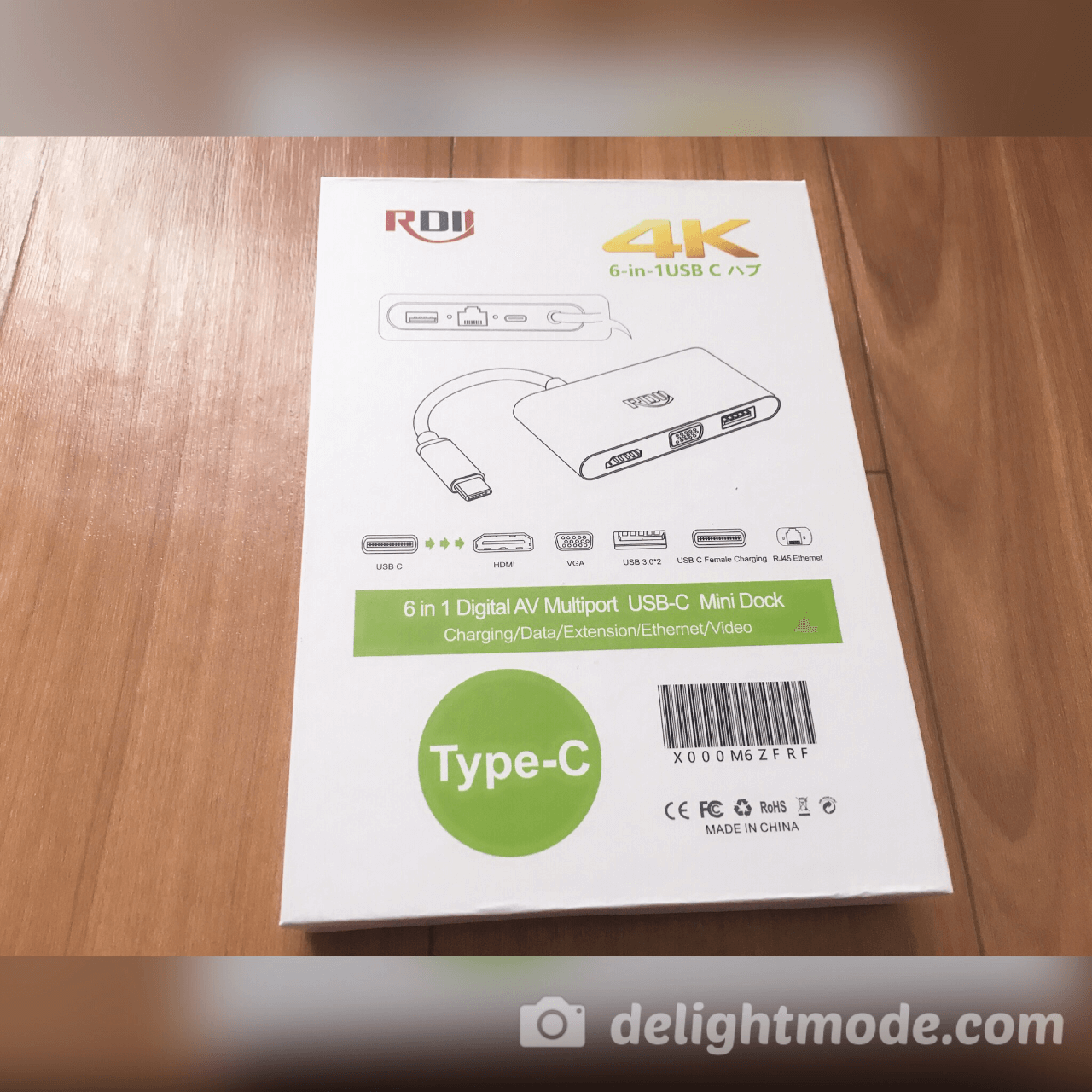
USB-Cマルチポート(6 in 1)ハブ「RDII C071」のパッケージ
箱を開けると持ち運びなどの時に収納できるポーチ(巾着)がありました。
さらにその下にハブ本体があります。説明書も見えますね。

USB-Cマルチポート(6 in 1)ハブ「RDII C071」の本体、説明書、収納ポーチ
上側には「RDII」のロゴ入っています。前面の接続ポートは3つ。

前面の接続ポートは3つ。HDMI、VGA、USB-A 3.0。
- HDMIポートが1つ
- VGAポートが1つ
- USB3.0のAポートが1つ
背面の接続ポートは3つあります。

背面の接続ポートは3つ。USB-A 3.0、有線LAN(RJ45)、USB-CのPD充電用。
- USB3.0のAポートが1つ
- 有線LAN(RJ45)ポートが1つ
- USB-CのPD充電用ポートが1つ
パソコンと接続する方のケーブルが1つ直付けされていますよ。
実際のサイズ感をイメージしやすいように、4.4インチスマホ(iPhoneSEと同サイズ)と比較した写真を用意してみました。こんな感じです。

iPhoneSEと同サイズの4.4インチスマホとのサイズ比較
USB-C(6 in 1)マルチポートハブ「RDII C071」を使ってみた感想・口コミ
しばらくThunderbolt3に対応したUSB-Cマルチポート(6 in 1)ハブ「RDII C071」を使ってみました。

HDMIとVGAの両対応が便利
最近発売しているディスプレイモニターはHDMIが使えることが多いです。なのでHDMIに対応していれば良いかと思ったんですが、お客さん先でプロジェクターに映して説明することもあります。
VGAしか対応していないプロジェクターだったことが割とあるので、VGAが使えると助かるんですよ。
いざという時の保険という意味でもHDMIとVGAの両方に対応しているのは便利ですよね。
ちなみにHDMIとVGAは同時に出力は出来ない仕様です。
マルチディスプレイ用途を考えている方は注意が必要ですよ。
29インチウルトラワイドモニターにHDMI接続で、フル画面表示できた
僕は外部モニターとしてLGのウルトラワイドモニター29インチを所持しています。
このモニターはHDMI ・ディスプレイポート・USB-C(映像のみ)と3つの接続端子が付いています。
このウルトラワイドモニターはMacbook Air 11インチをメインで使っている時に購入したものでして、miniディスプレイポートからディスプレイポートを利用すれば古い機種でもフル画面で使えました。
Macbook 12インチに変更してからはUSB-Cでの接続は試してみて、フル画面で出力されるのを確認できてましたが、USB-Cポートが1つしかないMacbookでは使い勝手が悪かったんです。
マルチポートハブ「RDII C071」があれば、充電しながらHDMIポートも使えるわけですが、ちゃんとフル画面で映るのかわからなくて多少の不安がありました。
商品が届いてから、実際に29インチのウルトラワイドモニターに接続して試してみたところ、問題なくフル画面で出力できましたよ。
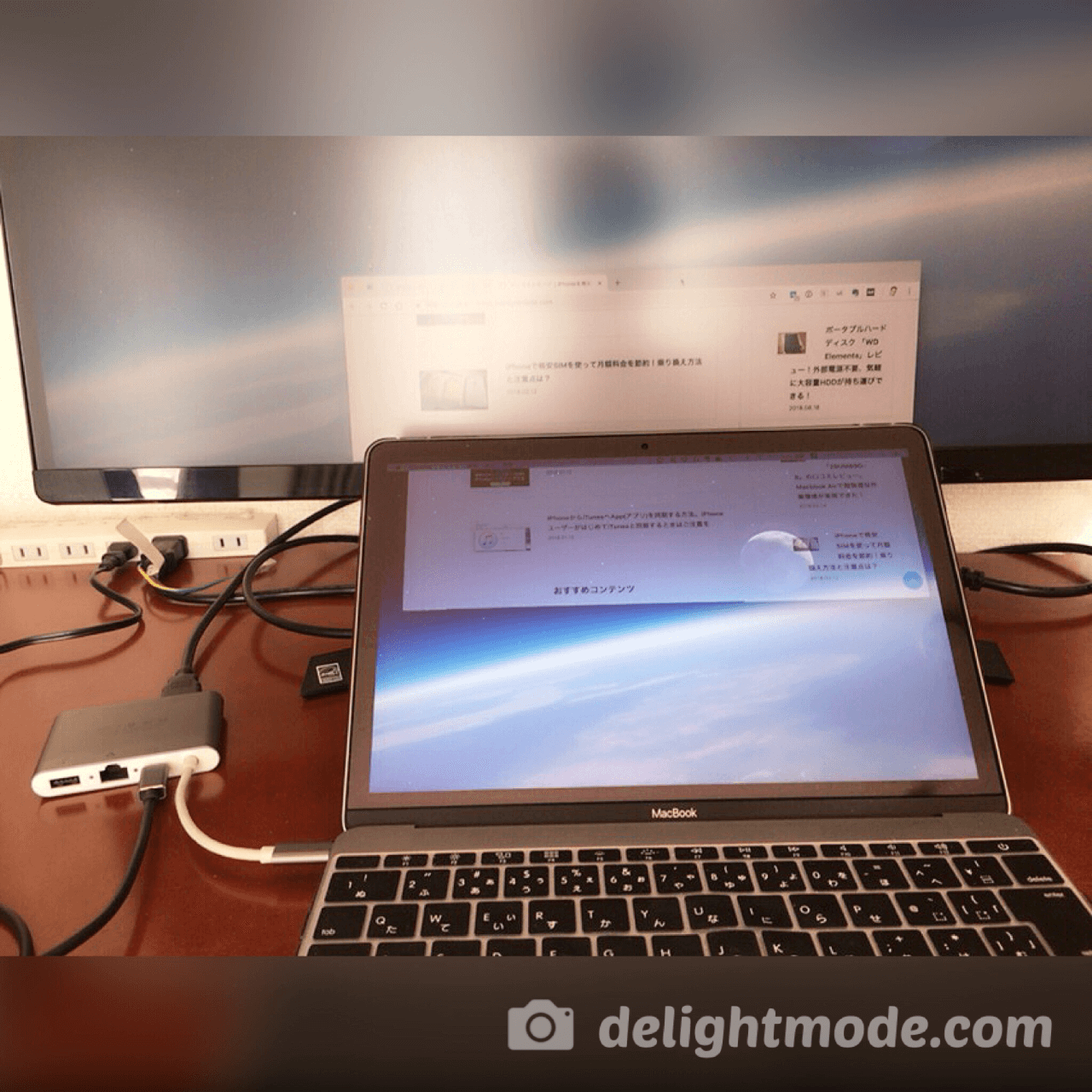
多機能ハブ「RDII C071」を使ってウルトラワイドモニターにHDMI映像出力
ちなみにHP EliteBook Folio G1でも試してみましたが、こちらも問題無かったです。
それにしても、広々としたディスプレイは快適ですね!
有線LANで安定したネットワーク接続が可能
基本的に無線LANを使うことが多く大抵は問題ないです。
ただ、自分が行く先でたまにネットワークが不安定になったりとか、LAN上の共有ファイルが見えないなど、無線での接続では困る場所がありました。
ネットワーク環境自体を改善できればいいんですけと、自分が管理していないところは手が出せないですよね。
そんな時に有線LANが使えると、保険になって助かっています。
有線LANなら無線の電波干渉も気にせず、安定したネットワーク接続が可能になるので、用意しておいても損は無いですよ。
USB-Cポートが1つしかないパソコンでも、PD給電機能で充電しながら使える
このRDIIのハブはPD給電に対応したUSB-Cのポートを備えています。
MacbookやHP Elite Folio G1のようなUSB-Cを備えたパソコンを充電しながらHDMI出力やUSB-Aポートを使う機器を利用することができます。
Macbook 12インチはUSB-Cポートが1つのみという作りなので、このPD給電ができるというのはかなり大きいですよ。
USB-Aポートも2つ付いて便利!だけど機器側の消費電力には注意
さらにUSB-Aポートも2つ付いているというのは便利ですね。ポータブルHDDを繋げて、iPhoneも接続しつつバックアップを取ったりもできています。
ただし、供給できる電力は決まっているので、そのあたりを考えて使う必要があります。
このハブに限らず、消費電力が大きい周辺機器をまとめて繋ぐ、例えばハードディスク2台繋げて、とかだと電力不足で動作が不安定になりかねません。
僕もポータブルHDDを使う場合は、なるべく不要な機器は外すようにしていますよ。
パソコンと接続するためのUSB-Cケーブルは柔らかく取り回しがしやすい
これだけ多機能なポートが用意されていますが、なるべくハブ本体が大きくならないように前面と背面に上手く配置されています。
とはいえ、同時に複数のポートを使おうとすると、配線がゴチャゴチャしてしまいがち。
ただ、パソコン側のUSB-Cとの接続ケーブルはわりと柔らかく作られていて、多少の工夫が必要な時もあるんですが、意外と取り回しがしやすいと感じました。
今回はThunderbolt3に対応したUSB-Cマルチポート(6 in 1)ハブ「RDII C071」をご紹介してきました。
HDMIとVGAが付いているので、映像出力もバッチリ。有線LANが付いてUSB-Aポートも2つあるので、かゆいところに手が届く、そんな便利なハブになっています。
1つ持っておく、自宅だけでなく外出先などでも活躍できますね。
【追記】
「RDII」の多機能ハブはしばらく使っていたら、映像出力やUSB-Aポートが認識しなくなってしまいました。
新たに「Anker PowerExpand+ 7-in-1 USB-C PD イーサネット ハブ」を購入して利用しています。こちらは1年以上ヘビーに使っていますが、しっかりと安定して使えていますよ。









